Web Sitesi Geliştirici v7 Temalarınızın Facebook Ve Twitter Sayfa Temalarınıza Bağlanması
NOT: Bu makale Web Sitesi Geliştirici sürüm 7 içindir. Sürümünüz Web Sitesi Geliştirici hesabınızda oturum açtığınızda ekranın üst kısmında görüntülenir. Web Sitesi Geliştirici v7'de bu özellik kullanılamıyor.
Web Sitesi Geliştirici v7 Kurumsal Özel planınızla web sitenizi Twitter® ve Facebook® hesaplarınız ile senkronize edebilir ve sosyal sayfalarınızın tasarımını web siteniz ile eşleşmesi için otomatik olarak güncelleyebilirsiniz.
Yalnızca Dahili İçerik
Not: Bu özellik 3 harfli hesaplar için ayrıca Web Sitesi Geliştirici planları için de etkinleştirilir.
Facebook veya Twitter Bağlantısı Kurma
Mevcut bir Twitter ve Facebook hesabınız varsa bu hesapları Web Sitesi Geliştirici v7 sitenize bağlayabilirsiniz. Web Sitesi Geliştirici siteniz bu işlem sonucunda Twitter/Facebook temalarınızı web siteniz ile eşleşmesi için otomatik olarak günceller.
Mevcut bir Twitter ve Facebook hesabınız yoksa Web Sitesi Geliştirici v7 tasarımcısıyla yeni bir hesap oluşturabilirsiniz.
Website Builder v7 ile Facebook Sayfalarınızı Senkronize Etmek için
- Website Builder hesabınızda oturum açın.
- Önizleme seçeneğini ve ardından Sosyal sekmesini tıklayın.
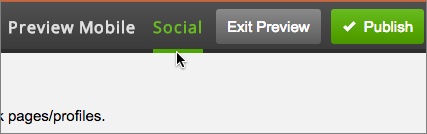
- Facebook veya Twitter sayfasının altındaki Şimdi Bağlan seçeneğini tıklayın.
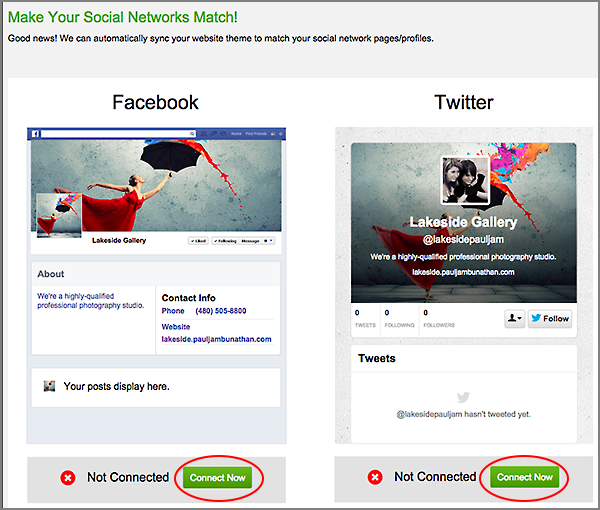
- Facebook veya Twitter hesabınız olup olmadığıan göre bir sonraki aşamayı seçin:
Facebook hesabınız varsa
Web Sitesi Geliştirici sitenizle senkronize etmek istediğiniz bir Facebook hesabını varsa bu adımları izleyin. Hesabınız yoksa bir sonraki bölüme bakın: Facebook hesabınız yoksa
- Oturum açma bilgilerinizi girin.
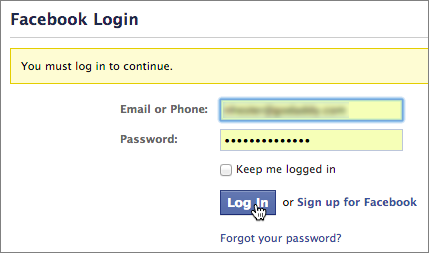
- Web sitenizle senkronize etmek istediğiniz Kurumsal Facebook sayfasını seçin ya da Facebook Sayfası Oluştur seçeneğini tıklayın. (Bu süreçte Facebook Web Sitesi Geliştirici'nin Facebook sayfanızda paylaşım yapması için sizden izin ister.)

- Sayfayı seçince Bitti seçeneğini belirleyin.
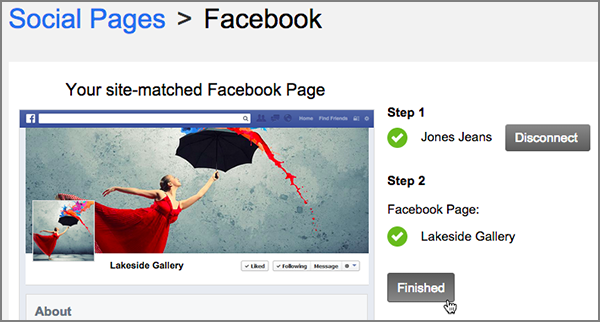
- Profil veya kapak resminizi değiştirmek, iletişim bilgilerinizi göstermek veya gizlemek ve Facebook'ta işletmenizle ilgili yer alan açıklamayı düzenlemek için Önce ince ayar yap seçeneğini tıklayın. Değişiklikleri gerçekleştirdikten sonra Kaydet seçeneğini belirleyin.
Facebook hesabınız yoksa
- www.facebook.com'a gidin, oturum açma ve görüntüleme bilgilerinizi girin ve ardından Kayıt Ol seçeneğini tıklayın.
NOT: Facebook hesabınızı kurmak için çalışan bir e-posta adresi kullanmanız gerekir.
- E-posta hesabınızda oturum açın ve Facebook Hesabı Doğrulama e-postasını açın. (Gelen kutunuza düşmediyse Önemsiz veya İstenmeyen Posta klasörlerini kontrol edin.)
- Kurulum işlemini tamamlamak için e-postada yer alan bağlantıyı tıklayın.
- Hesabınızı etkinleştirdikten sonra Facebook'tan kayıt olma işlemini tamamlamaya ilişkin bir e-posta daha alacaksınız. E-postada Hesabını Doğrula seçeneğini tıklayın.
- Web Sitesi Geliştirici hesabınızı geri dönün, üç çubuklu simgenin altında (Ayarları Yönet) yer alan Sosyal Marka seçeneğini belirleyin.
- Facebook Sayfası önizlemenin altında yer alan Şimdi Bağlan seçeneğini tıklayın.
- Web Sitesi Geliştirici'nin Sosyal Sayfalar penceresinden Adım 1 bölümünün altında yer alan Şimdi Bağlan seçeneğini tıklayın.
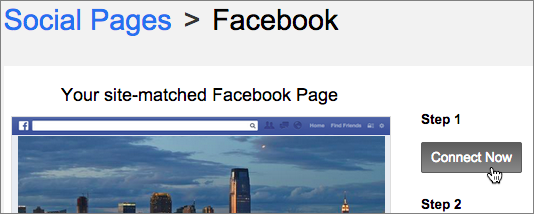
- Web Sitesi Geliştirici'sinin Facebook'a erişmesini onaylamak için Tamam seçeneğini tıklayın.
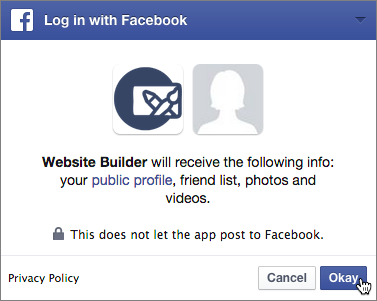
- Web Sitesi Geliştirici'nin Sosyal Sayfalar penceresinden Adım 2 bölümünün altında yer alan Facebook Sayfası Oluştur seçeneğini tıklayın.

- İşletmenizi veya web sitenizi en iyi şekilde temsil eden bir sayfa şekli seçin, gerekli bilgileri doldurun ve ardından Hızlı Başlangıç seçeneğini tıklayın.
- Ziyaretçilere Facebook sayfanız ve web siteniz hakkında ayrıntılı bilgi vermek için sayfa bilgilerini doldurun.
- Facebook sayfanızı kurduktan sonra Web Sitesi Geliştirici'nin Sosyal Sayfalar penceresinden Her Şey Tamam seçeneğini ve ardından Bitti seçeneğini tıklayın.
Facebook hesabınızı oluşturduktan sonra sıra sayfanız için bir Facebook sayfayı oluşturmaya geldi.
Twitter hesabınız varsa
Web Sitesi Geliştirici sitenizle senkronize etmek istediğiniz bir Twitter hesabını varsa bu adımları izleyin. Hesabınız yoksa bir sonraki bölüme bakın: Twitter hesabınız yoksa
- Web Sitesi Geliştirici'nin Sosyal Sayfalar penceresinden Zaten hesabım var seçeneğini tıklayın.
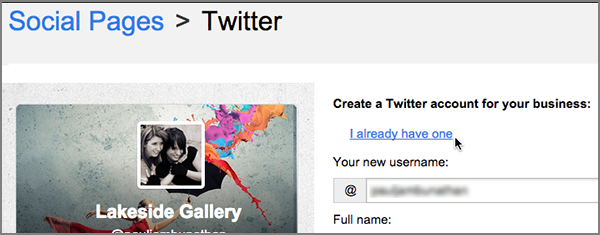
- Twitter Web Sitesi Geliştirici'nin hesabınızı paylaşmasına izin vermenizi istediğinde oturum açma bilgilerinizi girin ve Uygulamayı yetkilendir seçeneğini tıklayın.
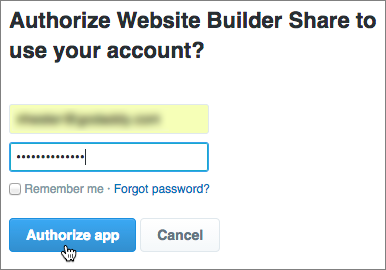
Twitter hesabınız yoksa
Twitter hesabınız yok ve hesap oluşturmak istiyorsanız:
- Hesap Oluştur seçeneğini tıklayın.
- Kullanıcı Adı alanına bir Twitter adı girin. (Twitter adınızı web sitenizin adına göre belirlemenizi öneririz.)
- Ad-Soyad alanına ad-soyad bilgilerinizi veya şirketinizin adını girin.
- E-posta adresi alanına irtibat için e-posta adresinizi girin.
- Şifre alanına Twitter hesabınız için bir şifre girin.
- Twitter Hizmet Koşulları ve Gizlilik Politikası'nı onaylamak için onay kutusunu işaretleyin ve ardından Kayıt Ol seçeneğini tıklayın.
- Oturum açma bilgilerinizi girin.
- Web Sitesi Geliştirici'nin Sosyal Sayfalar penceresinden Facebook veya Twitter sayfa temanızı kaydetmek için Evet, Güncelle seçeneğini tıklayın veya sayfa tasarımlarında değişiklik yapmak için Önce ince ayar yap seçeneğini tıklayın.
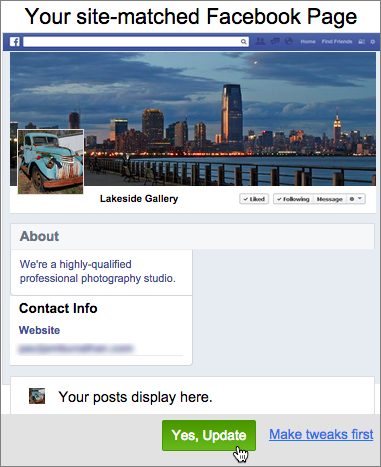
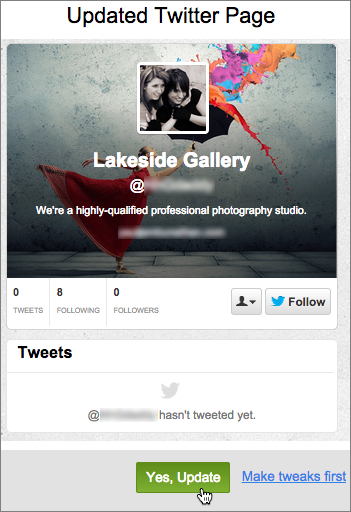
NOT: İstediğiniz zaman geri dönebilir ve sayfa tasarımında değişiklikler yapabilirsiniz.
- Onay penceresi açılınca Tamam seçeneğini tıklayın ve ardından Yayınla seçeneğini tıklayın.
- Web Sitesi Geliştirici'nin Facebook ve Twitter temalarını nasıl güncellediğini görmek için Facebook veya Twitter hesabınıza geçiş yapın.
NOT: Facebook veya Twitter sayfanızı güncelleyerek sayfa tasarımının yalnızca Web Sitesi Geliştirici sitenizle eşleşmesini sağlarsınız. Paylaşımlarınız ve takipçileriniz etkilenmez.
NOT: Yayınlamanızın ardından Facebook veya Twitter sayfasının kullanılması için birkaç dakika geçmesi gerekebilir.
Web Sitesi Geliştirici v7'nin Facebook veya Twitter Bağlantısının Kesilmesi
Web Sitesi Geliştirici ve Facebook/Twitter arasındaki bağlantıyı en azından geçici olarak devre dışı bırakmak isteyebilirsiniz. Örneğin sitenizde kısa süre içinde çok sayıda değişiklik yapıyorsanız, değişiklikleri tamamlayana kadar senkronizasyonu devre dışı bırakmak isteyebilirsiniz. Ayrıca "Facebook veya Twitter Bağlantısı Kurma." makalesinde yer alan adıları izleyerek sitenizi tekrar bağlamanız zaten çok kolay.
Web Sitesi Geliştirici v7'nin Facebook Bağlantısını Kesmek için
- Website Builder hesabınızda oturum açın.
- Siteyi Düzenle, seçeneğini tıklayın ve ardından sağ üst köşede yer alan üç çubuklu simgeyi (Ayarları Yönet) tıklayın, Sosyal Marka seçeneğini belirleyin.

- Twitter sayfası önizlemenin altında yer alan Bağlantıyı Kes seçeneğini belirleyin.

- Onay penceresi açılınca Tamam seçeneğini tıklayın. Bağlantı kaldırılır.

NOT: Bağlantı kesilmesine rağmen Facebook Site Ayarlarında halen "Bağlı" olarak görünebilir.
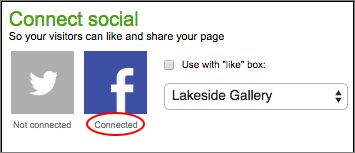
Web Sitesi Geliştirici v7'nin Twitter Bağlantısını Kesmek için
- Website Builder hesabınızda oturum açın.
- Siteyi Düzenle, seçeneğini tıklayın ve ardından sağ üst köşede yer alan üç çubuklu simgeyi (Ayarları Yönet) tıklayın, Sosyal Marka seçeneğini belirleyin.

- Twitter sayfası önizlemenin altında yer alan Bağlantıyı Kes seçeneğini belirleyin.

- Onay penceresi açılınca Tamam seçeneğini tıklayın. Bağlantı kaldırılır.

NOT: Bağlantı kesilmesine rağmen Twitter Site Ayarlarında halen "Bağlı" olarak görünebilir.
NOT: Web Sitesi Geliştirici v7'nin diğer önemli görevlerinin bir listesi için bkz.: Using Website Builder v7.